Inicio » Crea formularios de Google Forms y conéctalos con Excel
Crea formularios de Google Forms y conéctalos con Excel
- Publicado por Carlos Hernández
- mayo 27, 2022
- No Comments
Para realizar este proceso de conexión de Excel con Google Forms necesitamos realizar 5 pasos:
- Crear la en cuesta (Formulario) en Google Forms.
- Conectar esta encuesta a una hoja de cálculo de Google.
- Compartir esta hoja de cálculo.
- Tabular los datos en Excel.
Así que vamos a iniciar…
Ingresa a tu navegador preferido e ingresa al Google Drive en donde quieres crear el formulario, una vez dentro del drive busca el signo más en la parte superior izquierda, allí aparecerá la opción de Google Forms.
Seleccionas la opción de crear un formulario en blanco, agregas el titulo y el contenido que quieres que tenga este formulario.


Ya hecho el formulario pasamos al paso número 2, vamos a conectar el Google Forms con una hoja de cálculo de Google. Para esto debemos dar click en “respuestas” arriba del título del formulario.
Estando ubicados en esta pestaña, damos click al ícono verde de hojas de cálculo y seleccionamos “Crear una hoja de cálculo” e insertamos el titulo que queremos que tenga este archivo, ahora damos click al botón crear y listo van a aparecer las respuestas que se van ingresando al formulario.
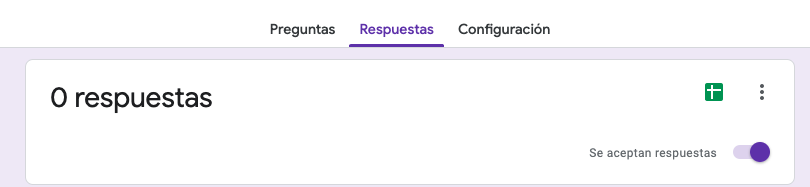
Ahora vamos a realizar el paso número 3, para esto debemos compartir la hoja de cálculo. Así que vamos llevar el cursor al botón de compartir, que está situado al lado de tu foto de perfil de Google. Allí vamos a seleccionar la opción de compartir para todos los que tengan el enlace.
Este enlace no se comparte, lo habilitamos para que la hoja de calculo deje de estar privada y así poderla conectar con Excel.
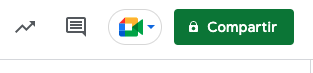
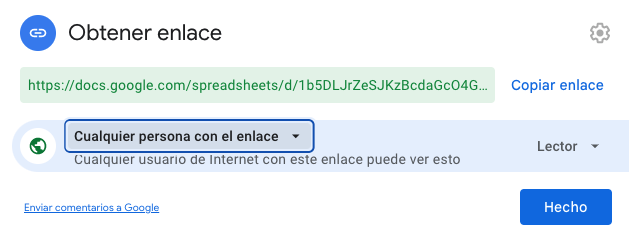
Para realizar el paso 4 vamos a conectar el libro de Excel con la hoja de calculo de Google.
Toma el enlace que copiaste de la hoja de cálculo y pégalo en una celda del libro de Excel, la última parte de ese enlace va a aparecer como “Edit#gid=12346568”, esto lo vamos a reemplazar por export?
Ya hechos esos cambios en la URL de la hoja de cálculo, nos dirigimos a la pestañaña “datos” dentro de Excel y damos click en “Desde la web”. Aquí vamos a pegar la URL que modificamos y das click en aceptar.


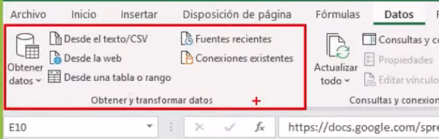
Luego vas a seleccionar la tabla que aparece con el nombre que le diste a la hoja de cálculo de Google y das click en “Transformar datos”. Esto va a abrir la herramienta de Power Query, aquí vamos a revisar los datos y una vez verifiques que todo está en orden, das click en el botón de “cerrar y cargar” ubicado en la parte superior izquierda de la pantalla y vas a seleccionar “cerrar y cargar en”. Te va a cargar una pestaña para preguntarte en dónde quieres ubicar esos datos, tú vas a seleccionar la opción de “tabla” y “hoja de cálculo nueva”, das click en aceptar y te va a traer los datos.
Así ya tienes conectado tu formulario de Google con Excel.